Tout comme WordPress, nous avons un autre CMS Craft open source qui est un nouveau système de gestion de contenu innovant avec une grande communauté de développeurs et de communautés dans le monde entier. Ici, nous apprenons les étapes pour installer Craft CMS sur Ubuntu 20.04 ou 18.04.
Il s’agit d’un CMS open source basé sur PHP / MySQL avec le moteur de modèles TWIG, de nature flexible, et doté d’une interface conviviale pour créer des tâches numériques courantes et administratives. Craft CMS propose également une boutique de plugins intégrée avec des centaines de plugins gratuits et payants. Alors que son cadre robuste permet aux développeurs de développer des modules et des plugins.
Étapes pour installer Craft CMS avec Apache sur Ubuntu 20.04/18.04 LTS
Ici, dans ce didacticiel, nous avons donné le guide étape par étape pour installer Craft CMS sur le système d’exploitation du serveur Ubuntu 20.04 LTS exécuté localement ou sur un serveur d’hébergement cloud.
Configuration système requise pour Craft CMS
Configuration minimale requise :
- Pour la base de données : MySQL 5.5+ avec InnoDB, MariaDB 5.5+ ou PostgreSQL 9.5+
- PHP 7.2.5+
- Plus de 256 Mo de mémoire alloués à PHP
- Plus de 200 Mo d’espace disque libre
Configuration système recommandée :
- PHP 7.4*
- MySQL 5.7+ avec InnoDB, MariaDB 10.5+ ou PostgreSQL 10+
- 512 Mo+ de mémoire alloués à PHP
- Plus de 200 Mo d’espace disque libre
- Composer 1.3+ si vous installez Craft via Composer
Exécuter la mise à jour du système
Pour installer des packages, nous devons d’abord mettre à jour notre système à son dernier état. Pour cela, exécutez la commande de mise à jour Ubuntu qui actualisera également le cache du référentiel.
sudo apt update
Installez également curl, nano et git :
sudo apt install curl nano git
Installer le serveur Web Apache sur Ubuntu 20.04
Ici, nous utilisons Apache pour servir de serveur Web pour Craft CMS, eh bien, c’est l’un des projets open source populaires exécutés sur des millions de serveurs et nous avons juste besoin d’exécuter une seule commande pour son installation.
sudo apt install apache2
Démarrer et activer le service Apache
Une fois l’installation de ce serveur Web terminée, assurez-vous de démarrer et d’activer son service à l’aide des commandes ci-dessous :
sudo systemctl start apache2 sudo systemctl enable apache2
Pour vérifier l’état du service :
systemctl status apache2
Installer PHP et les extensions requises par Craft CMS
Par défaut sur Ubuntu 20.04 LTS, lors de la rédaction de cet article, la version de PHP était 7.4, cependant, ne vous inquiétez pas, la commande ci-dessous s’installera quelle que soit la dernière version disponible pour votre système via le référentiel de base.
apt install php-{common,mysql,gmp,curl,intl,mbstring,imagick,fpm,mysql,pgsql,json,xmlrpc,gd,bcmath,xml,cli,zip}
Une fois l’installation terminée, vérifiez la version de PHP.
php -v
Utilisez maintenant cette version dans la commande ci-dessous pour modifier le php.ini déposer.
Par exemple, nous avons la version 7.4.24, d’où la commande d’édition sera comme ceci :
nano /etc/php/7.4/fpm/php.ini
Maintenant, trouvez les lignes ci-dessous dans le fichier et modifiez les valeurs comme indiqué :
memory_limit = 512M post_max_size = 32M upload_max_filesize = 32M max_execution_time = 360
sauvegarder et proche le fichier en appuyant sur Ctrl+O, appuyez sur le Entrer touche, et pour quitter utiliser Ctrl+X.
Redémarrez Apache :
sudo systemctl restart apache2
Installer le serveur de base de données MariaDB sur Ubuntu 20.04/18.04
Pour stocker le contenu de Craft CMS, nous pouvons utiliser MySQL ou PostgreSQL. Par conséquent, nous utilisons ici le fork open-source de MySQL, c’est-à-dire MariaDB.
sudo apt install mariadb-server mariadb-client
Démarrez et activez les services de base de données :
sudo systemctl start mysql sudo systemctl enable mysql
Pour vérifier l’état :
systemctl status mysql
Une fois l’installation terminée. Sécurisez l’installation à l’aide de cette commande :
sudo mysql_secure_installation
Il vous demandera quelques étapes pour sécuriser votre installation MySQL/MariaDB en définissant des mots de passe utilisateur root pour le serveur de base de données, en supprimant les utilisateurs de démonstration et les bases de données. Par conséquent, suivez simplement l’assistant de texte.
Créer une base de données pour Craft CMS
Créons maintenant une base de données pour ce système de gestion de contenu. Tout d’abord, connectez-vous au serveur de base de données ;
sudo mysql -u root -p
Créer une base de données :
CREATE DATABASE craftcmsdb;
Créez un utilisateur de base de données :
CREATE USER 'h2suser'@'localhost' IDENTIFIED BY 'mypassword';
Accordez tous les droits de la base de données créée à l’utilisateur :
GRANT ALL ON craftcmsdb.* TO 'h2ssuser'@'localhost';
Sortir:
FLUSH PRIVILEGES; EXIT;
Noter: Modifier les valeurs données dans rouge couleur selon votre choix.
Téléchargez CraftCMS sur Ubuntu 20.04 ou 18.04 pour l’installer
Nous avons besoin Compositeur sur notre serveur Ubuntu 20.04 LTS pour installer Craft CMS, utilisez donc ce qui suit pour télécharger et exécuter son script d’installation.
curl -sS https://getcomposer.org/installer | sudo php -- --install-dir=/usr/local/bin --filename=composer
Après l’installation, utilisez le composeur pour Télécharger les CMS artisanal. Passons au répertoire racine d’Apache www et téléchargeons les fichiers du projet.
cd /var/www/html composer create-project craftcms/craft craftcms
Donnez l’autorisation de lecture et d’exécution aux fichiers CraftCMS téléchargés à l’utilisateur Apache du système :
sudo chown -R www-data:www-data /var/www/html/craftcms/ sudo chmod -R 755 /var/www/html/craftcms/
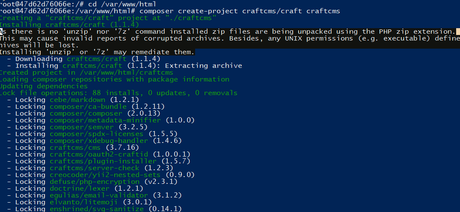
Le programme d’installation vous demandera également d’entrer les détails de la base de données MySQL. Par conséquent, laissez le port de la base de données tel quel tout en donnant le nom de la base de données, le nom d’utilisateur et le mot de passe lorsqu’il le demande.
Créer un fichier de configuration de site Apahce2 pour CraftCMS
Pour accéder à CraftCMS, créez un fichier de configuration de site avec des valeurs pour accéder à ce système de gestion de contenu à l’aide du serveur Web.
sudo nano /etc/apache2/sites-available/craftcms.conf
Collez le bloc de code suivant :
<VirtualHost *:80>
ServerAdmin [email protected]
DocumentRoot /var/www/html/craftcms/web
ServerName example.com
ServerAlias www.example.com
<Directory /var/www/html/craftcms/web/>
Options FollowSymlinks
AllowOverride All
Require all granted
</Directory>
ErrorLog ${APACHE_LOG_DIR}/error.log
CustomLog ${APACHE_LOG_DIR}/access.log combined
<Directory /var/www/html/craftcms/web/>
RewriteEngine on
RewriteBase /
RewriteCond %{REQUEST_FILENAME} !-f
RewriteRule ^(.*) index.php [PT,L]
</Directory>
</VirtualHost>
Activer la configuration Apache Craft CMS
Ensuite, activez le fichier de configuration CMS créé ci-dessus, réécrivez le module et désactivez la configuration Apache par défaut.
sudo a2ensite craftcms.conf sudo a2dissite 000-default sudo a2enmod rewrite
sudo systemctl restart apache2
Accéder à l’interface Web
Maintenant, allez dans votre navigateur. Saisissez l’URL du site Web (domaine) que vous avez défini pour l’utiliser avec le CMS ou saisissez simplement le adresse IP du serveur sur lequel le Craft CMS a été installé.
Exemple:
http://your-domain.com or http://server-ip-address
Connectez-vous avec les identifiants que vous avez définis.
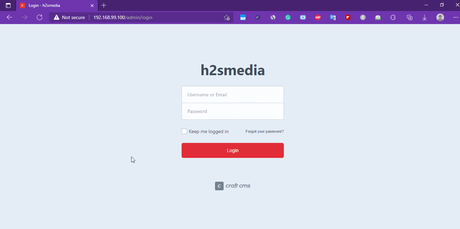
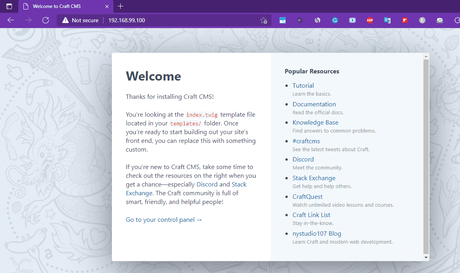
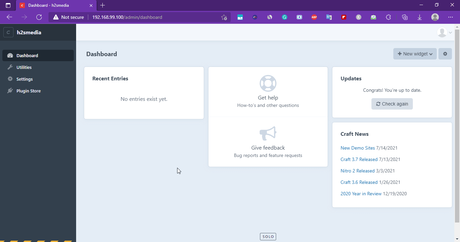
Autres articles :
• Installez Etherpad Lite sur Ubuntu 20.04…
• Comment installer WHM & CPanel sur Ubuntu 20.04 LTS
• Installez ImageMagick ou son module PHP sur Ubuntu
• Comment installer Gfortran 9, 10 ou 11 sur Ubuntu 20.04…
— to www.how2shout.com
